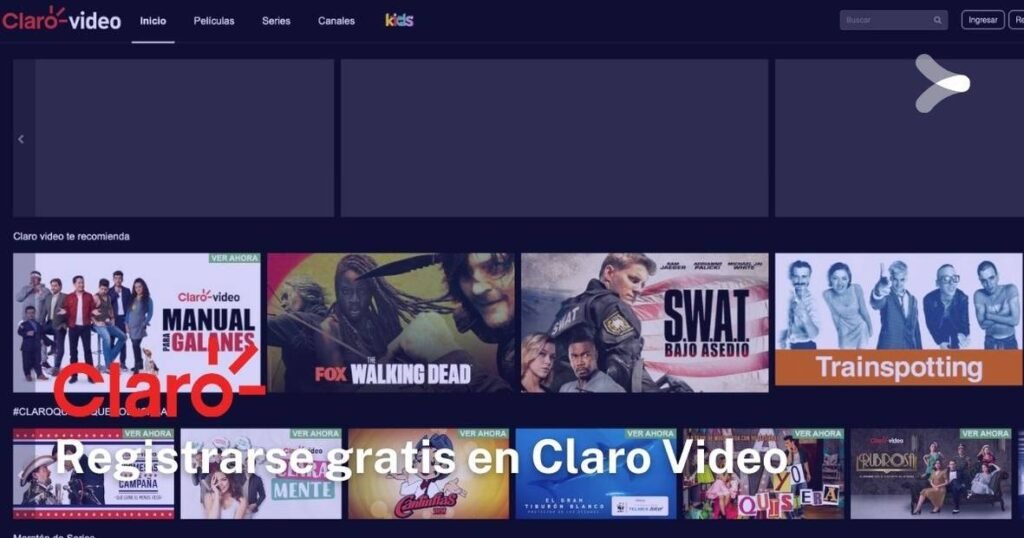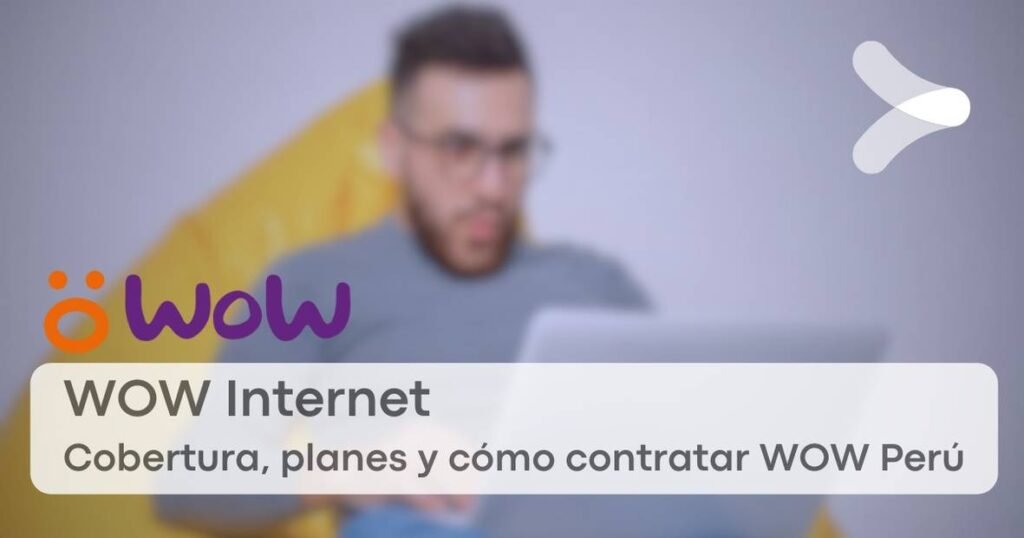Es posible que te encuentres con el error UI-800-3 en Netflix si utilizas esta plataforma en tu Smart TV, o con el error nw-2-5 en otro dispositivo. No te preocupes, por lo general, esto se debe a que los datos almacenados en tu dispositivo no están actualizados. Afortunadamente, encontrar una solución es más sencillo de lo que parece, aunque probablemente tendrás que probar varios métodos antes de encontrar el que realmente solucione tu situación.
- Reinicia tu Smart TV para solucionar el error UI-800-3 en Netflix
- Si tienes un Smart TV Samsung
- Cierra la sesión en Netflix
- Reinicia completamente tu red doméstica
- No uses el enrutador inalámbrico
Reinicia tu Smart TV para solucionar el error UI-800-3 en Netflix
Una de las primeras soluciones que puedes probar para solucionar el error UI-800-3 en Netflix es reiniciar tu televisor inteligente. Este procedimiento es bastante sencillo y puedes hacerlo de la siguiente manera:
1. Desconecta tu Smart TV de la corriente durante al menos 1 minuto.
2. Mientras el dispositivo está desconectado, mantén presionado el botón de encendido durante aproximadamente 5 segundos para descargar cualquier carga eléctrica residual.
Si tu televisor no tiene un botón de encendido o no puedes acceder a él, simplemente mantén el dispositivo desconectado por más de 3 minutos para simular el proceso de descarga. Luego, vuelve a conectar tu Smart TV y enciéndelo. Finalmente, vuelve a iniciar sesión en Netflix y verifica si el error ha desaparecido. Si no, consulta aquí si tienes algún otro problema.
Cuando tienes un Smart TV Samsung
Si experimentas el error UI-800-3 en Netflix en un Smart TV de la marca Samsung, es posible que tengas que reiniciar el Smart Hub para solucionarlo. Para ello, ponte en contacto con el servicio de atención al cliente de Samsung para obtener la asistencia necesaria. Si, incluso después de seguir sus instrucciones, no logras resolver el problema, puedes probar otros métodos detallados aquí hasta encontrar el que funcione mejor para ti.
Cierra la sesión en Netflix
Una forma de solucionar el error UI-800-3 en Netflix, especialmente cuando ocurre en un televisor inteligente, es cerrar sesión en la aplicación. Esto se puede hacer directamente desde la pantalla de error. En esta pantalla, debes pulsar en «Más detalles» o «Más información». Si no ves estas opciones, desplaza la vista hacia arriba y haz clic en el icono de engranaje o «Configuración».
A continuación, tendrás tres opciones para proceder. La primera opción es seleccionar «Restablecer». Si no puedes encontrar esta opción, deberás hacer clic en «Cerrar sesión» o en la opción que indica «Desactivar», dependiendo de tu caso. Una vez que hayas seleccionado la opción correspondiente y la sesión se haya cerrado satisfactoriamente, puedes intentar iniciar sesión nuevamente en tu cuenta de Netflix, tal como lo haces habitualmente.
Reinicia completamente tu red doméstica
En este procedimiento, es importante asegurarse de que todos los dispositivos de tu red doméstica estén desconectados al mismo tiempo, durante al menos 30 segundos, antes de volver a conectarlos uno por uno. El primer paso es desconectar o apagar tu televisor inteligente y también desconectar el módem y el enrutador inalámbrico de la fuente de alimentación durante el tiempo especificado.
Después de esperar 30 segundos, puedes volver a conectar los dispositivos y debes asegurarte de que todas las luces que indican su funcionamiento se enciendan correctamente o dejen de parpadear (según corresponda). Luego, enciende tu televisor e ingresa a la plataforma de Netflix.
No utilices el enrutador inalámbrico
Si has intentado el método anterior y sigues experimentando el error UI-800-3, prueba a conectar tu televisor inteligente directamente al módem. Apaga tu televisor y luego conéctalo al módem mediante un cable Ethernet.
Después de hacer esto, desconecta el módem de la corriente eléctrica durante otros 30 segundos y luego vuelve a conectarlo, esperando a que las luces vuelvan a su estado normal. Utiliza tu televisor inteligente y accede a Netflix. Si el error de código aún persiste, es posible que el problema esté relacionado con el enrutador, por lo que deberás buscar una solución específica para ello.